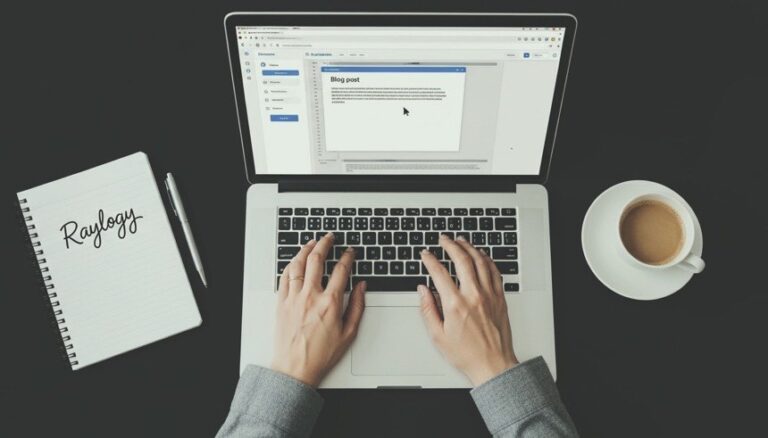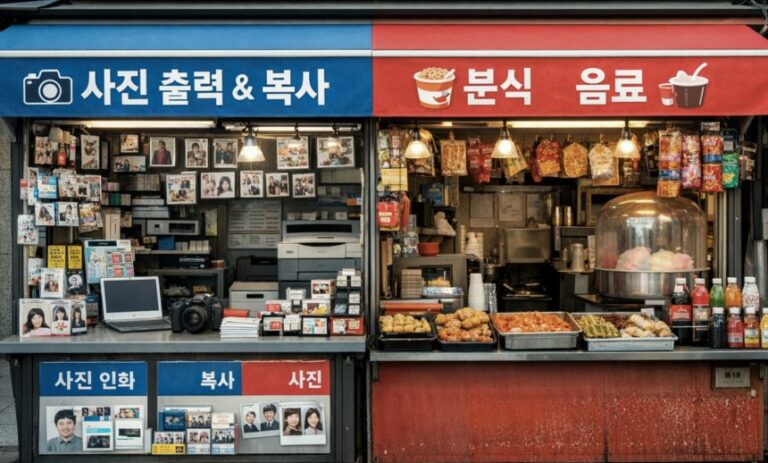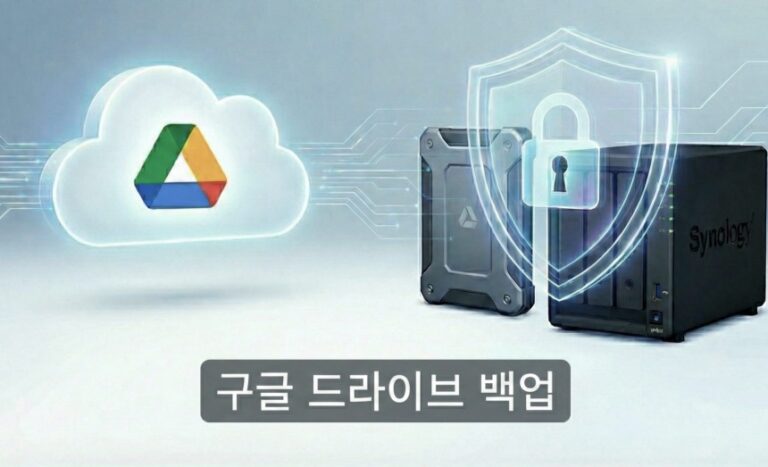소상공인 사무실 전화 착신전환 업무용 구분 방법
사무실로 걸려온 전화를 다른 전화나 휴대폰으로 착신전환하는 방법은 많이 알고 계실 거에요. 사무실을 비우고 다른 일을 할 때도 걸려온 전화를 받을 수 있어서 아주 유용한데요.
다만, 걸려온 전화가 사무실 전화인지, 나의 개인 전화인지 구분이 안돼서 불편해서 알아보다 공유합니다.

사무실 전화 착신전환이란?
착신전환은 말 그래도 걸려오는 전화를 다른 기기로 연결되게 해서 그 전화로 통화를 할 수 있도록 하는 서비스입니다. 소상공인 분들은 사무실이나 매장에 계속 있지 못하고 외부에 있을 때도 많은데요. 이럴 때 사무실 전화를 나의 휴대폰으로 착신전환을 하면 사무실에 있지 않아도 전화를 받을 수 있습니다.
착신전환 방법은?
- 사용하는 사무실 전화의 통신사 고객센터에 요청하는 방법
- 해당 전화기로 직접 설정하는 방법 : 전화기에서 *88 과 착신 받을 전화번호를 누르는 방법으로 가능한데, 통신사별로 달라서 고객센터에 문의하시면 됩니다.
제가 사용하는 인터넷 전화는 통화 관련 메뉴에서 변경이 가능했습니다.
사무실 전화 착신해서 받을 때 불편했던 점
전화를 착신하면 외부에서 받을 수 있어서 좋지만, 업무용 전화라면 약간 애매한 점이 있습니다. 바로 업무용 전화인지, 개인 전화인지 구분이 되지 않는다는 점이에요.
업무용 전화를 개인 휴대폰으로 온 전화로 착각해서 전화를 너무 딱딱하게 받거나, 시끄러운 장소에서 받아서 난감했던 적이 종종 있었습니다. 걸려오는 전화가 착신인지, 아니면 그냥 내 원래 휴대폰으로 오는 건지 구분이 필요했습니다.
착신전환 업무용 개인용 전화 구분 방법
기본적으로 착신전환이 되는 전화를 구분하려면 다른 번호가 필요했습니다. 사무실 전화를 내 휴대폰 번호로 착신하는 것이 아니고 다른 번호로 착신되게 하는 것입니다.
그렇다고 내 휴대폰 말고 다른 전화를 하나 더 들고 다니기에는 번거롭기 때문에 휴대폰 하나에 전화번호를 2개 사용할 수 있는 방법을 알아보게 되었어요.
통신사 부가서비스 듀얼넘버 사용
유플러스 기준 부가서비스로 듀얼넘버가 있습니다. 가상의 번호를 받아서 업무용과 개인용을 구분해서 사용하는 컨셉입니다. 부가서비스 신청하고 앱을 깔아서 설정할 수 있는데 월 3,300원이었고요. 저는 이 방법은 사용해 보지는 않았어요.
070 수신 번호를 받을 수 있는 어플
앱스토어에 보면 070번호를 부여받을 수 있는 서비스를 하는 앱들이 있었어요. 저도 처음에는 저렴하게 아주 잘 이용했습니다. 070 전화번호를 새로 개통해서 휴대폰에 어플을 설치해서 사용하는 것인데요. 사무실 전화를 070 번호로 착신되게 설정해서 사용합니다.
착신으로 전화가 오면 어플로 전화 착신이 되어서 개인전화로 구분이 되었어요. 요금은 앱마다 다른데, 070번호로 착신뿐만 아니라 발신까지 할 수도 있습니다. 개인적으로 070번호로 전화하면 스팸으로 인식하는 경우가 많아서 수신만 사용했는데, 큰 불편함은 없었어요.
esim을 활용해서 전화번호 추가
최근 전화들은 물리적인 usim 이외에 esim을 추가해서 2개의 번호를 사용할 수 있습니다. 개인 휴대폰은 물리심으로 사용 중이었고, esim을 알뜰폰 요금제로 개통해서 업무용 전화 착신용으로 사용하고 있습니다.
발신은 사용하지 않고 착신용으로만 사용할 것이라 무엇보다 저렴한 것이 중요했고요. 알아보다가 헬로비전에서 1,700으로 사용 가능한 요금제가 있어서 가입했습니다.
esim 신규 개통으로 셀프로 진행했습니다. 작업하고 30분 이내에 바로 개통이 되어서 휴대폰에 esim 설정을 했습니다.

듀얼심과 착신전환 설정하기
아이폰 기준 셀룰러 설정 메뉴에서 간단하게 세팅이 가능합니다. 사무실용 번호를 업무용, 개인 번호는 개인용으로 레이블 설정을 했습니다. 각자 원하는 문구로 설정하시면 되고요.
기본 음성 회선이나 데이터를 어떤 것으로 우선할지도 가능했어요. 저는 esim을 착신용 번호로만 쓸 것이라 모두 개인용 회선을 기본으로 설정했습니다.

사무실 070 전화의 설정 메뉴에서 간단하게 새로 개통한 esim 번호를 착신전화번호로 설정해 줍니다. 착신전환 조건은 무조건, 통화 중, 무응답 중에 고를 수 있었어요.
사무실에 있을 경우 사무실 전화로 받으면 되기 때문에 저는 무응답에 13초로 설정했습니다. 13초 동안 사무실로 걸려오는 전화를 받지 않으면 esim 번호로 착신이 되게 설정되었습니다.
업무용 개인용 전화 구분
전화가 오면 걸려오는 전화가 어느 번호로 오는지에 따라서 위에서 설정한 레이블로 표시가 됩니다. 물리심은 업무용, esim은 개인용 이렇게 구분이 되게 되어있어요.
문자, 최근 통화 등에서 레이블로 구분이 됩니다. 아쉬운 점은 아이폰 sim 구분 레이블 글씨가 좀 많이 작아서 노안이라 😿;; 조금 크면 좋겠어요.
아무튼, 이제 통화 구분이 되니까 모르는 번호로 전화가 와도 개인용인지, 업무용인지 구분이 되어서 너무 좋아요.
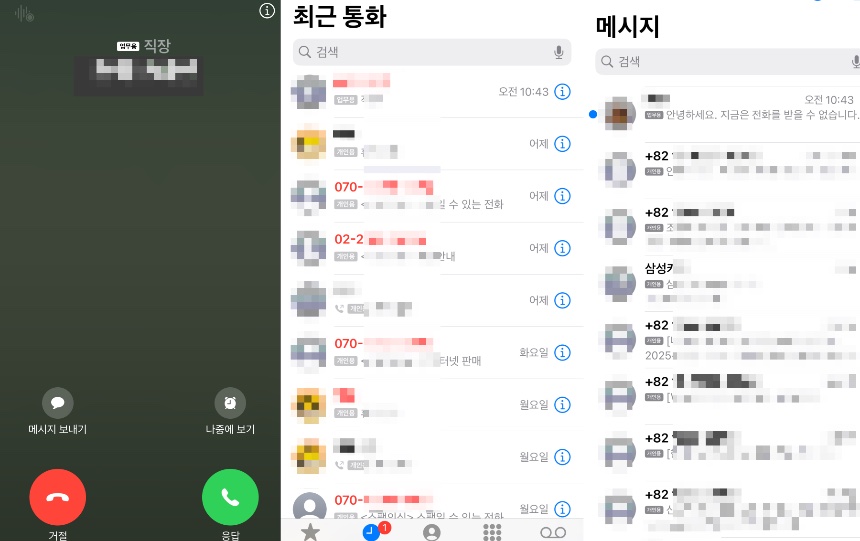
소상공인 듀얼심으로 착신전환 구분 결론
- 듀얼심이 듀얼넘버 보다 저렴하고 좋아서 사용 중인데 각자에게 맞는 방법으로 하시면 됩니다.
- 알뜰폰 요금제는 몇 개월 지나면 비싸지는 이벤트 기간이 정해진 요금제도 있으니 잘 확인하고 가입하세요.
- 구분 레이블이 작아서 고민하던 중이었는데, 벨소리로 구분이 가능했습니다. 아이폰 기준 설정-사운드 및 햅틱 메뉴 보시면 회선별로 벨소리를 다르게 할 수 있네요. 갤럭시도 기능이 있을 것 같아요.
- 1인 사업장으로 사무실 번호로 꼭 지역 번호가 필요하지 않고 010도 괜찮다면, 듀얼심으로 사용하고 사무실 전화를 없애도 될 것 같아요.
듀얼심 사무실 번호로 사용 시 최대 단점
와, 아무 곳에도 사용하지 않은 전화인데 스팸이 사무실용 번호로도 옵니다. 스팸도 듀얼이라니 😡 ;;